Hoe het totale aantal zoekresultaten in Outlook te tellen?
U bent mogelijk bekend met het zoeken naar trefwoorden in Outlook, maar weet u hoe u het totale aantal zoekresultaten kunt tellen? Dit artikel biedt een paar trucs om alle zoekresultaten in Outlook te tellen.
Tel het totale aantal zoekresultaten bij het zoeken met de Instant Search-functie
Tel het totale aantal zoekresultaten bij het zoeken met de Geavanceerd Zoeken-functie
Snel het totale aantal e-mails van een specifieke afzender of domein van de afzender tellen in Outlook
Met Kutools voor Outlook kunt u snel alle e-mailberichten zoeken door middel van de geselecteerde e-mailafzender met de (Zoeken op) Afzender-functie, of alle e-mailberichten zoeken door middel van het domein van de geselecteerde e-mailafzender met de (Zoeken op) Afzender Domein-functie. Vervolgens krijgt u het totale aantal e-mails van de afzender of het domein van de afzender in de statusbalk. Zie screenshot:
Kutools voor Outlook vereenvoudigt uw dagelijkse e-mailcommunicatie via Outlook door tientallen handige functies toe te voegen. Lees Meer Gratis Download Nu
- Verhoog uw e-mailproductiviteit met AI-technologie, waardoor u snel op e-mails kunt reageren, nieuwe kunt opstellen, berichten kunt vertalen en nog veel efficiënter kunt werken.
- Automatiseer het versturen van e-mails met Automatisch CC/BCC, Automatisch Doorsturen volgens regels; stuur Automatisch Antwoord (Afwezig) zonder dat een exchange-server nodig is...
- Ontvang herinneringen zoals Waarschuwen bij BCC wanneer u allen beantwoordt terwijl u in de BCC-lijst staat, en Herinnering bij ontbrekende bijlagen voor vergeten bijlagen...
- Verbeter de e-mail efficiency met Beantwoorden (Allen) Met Bijlagen, Automatisch Begroeting of Datum & Tijd toevoegen aan Handtekening of Onderwerp, Beantwoorden Meerdere E-mails...
- Stroomlijn het versturen van e-mails met Terughalen E-mails, Bijlagenhulpmiddelen (Comprimeren Alle, Automatisch Opslaan Alle...), Verwijder Dubbele E-mails en Snelle Rapportage...
Tel het totale aantal zoekresultaten bij het zoeken met de Instant Search-functie
Bijvoorbeeld, u zoekt e-mails door het trefwoord direct in het Instant Search-vak in te typen. Nadat alle e-mails zijn gevonden en vermeld in de e-maillijst, krijgt u het totale aantal zoekresultaten in de Taakstatusbalk. Zie screenshot:

Tel het totale aantal zoekresultaten bij het zoeken met de Geavanceerd Zoeken-functie
Bijvoorbeeld, u zoekt trefwoorden alleen in de hoofdtekst van e-mails via de Geavanceerd Zoeken-functie. Nadat alle e-mails zijn gevonden, kunt u de zoekresultaten als volgt tellen:
1. Selecteer alle zoekresultaten door één zoekresultaat onderaan in het dialoogvenster Geavanceerd Zoeken te selecteren en vervolgens tegelijkertijd op de Ctrl + A-toetsen te drukken.
2. Ga verder en druk op de Enter-toets om deze zoekresultaten te openen, en dan krijgt u het totale aantal zoekresultaten in het pop-up dialoogvenster. Zie screenshot:
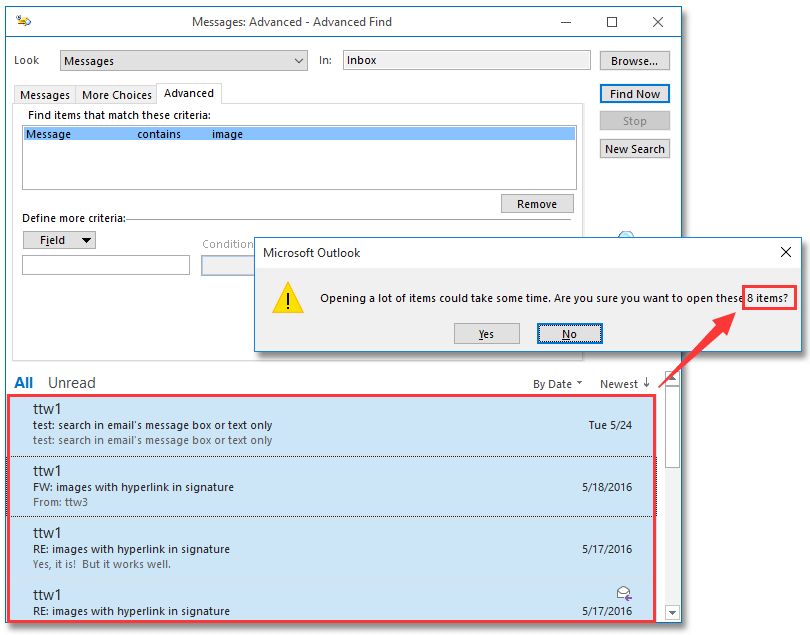
Opmerking: Als het aantal geselecteerde zoekresultaten kleiner is dan of gelijk aan 4, verschijnt bovenstaand dialoogvenster niet, en worden de geselecteerde zoekresultaten geopend.
3. Klik op de Nee-knop om het dialoogvenster te sluiten, en sluit vervolgens het dialoogvenster Geavanceerd Zoeken.
Gerelateerde Artikelen
Beste Office-productiviteitstools
Breaking News: Kutools for Outlook lanceert een gratis versie!
Ervaar de geheel nieuwe Kutools for Outlook met meer dan100 fantastische functies! Klik om nu te downloaden!
📧 E-mailautomatisering: Automatisch antwoorden (Beschikbaar voor POP en IMAP) / Schema E-mail verzenden / Automatisch CC/BCC per Regel bij Verzenden / Automatisch doorsturen (Geavanceerde regels) / Begroeting automatisch toevoegen / Meerdere ontvangers automatisch opsplitsen naar individuele E-mail...
📨 E-mailbeheer: E-mail terughalen / Scam-e-mails blokkeren op onderwerp en anderen / Duplicaat verwijderen / Geavanceerd Zoeken / Organiseer mappen...
📁 Bijlagen Pro: Batch opslaan / Batch loskoppelen / Batch comprimeren / Automatisch opslaan / Automatisch loskoppelen / Automatisch comprimeren...
🌟 Interface-magie: 😊Meer mooie en gave emoji's / Herinneren wanneer belangrijke e-mails binnenkomen / Outlook minimaliseren in plaats van afsluiten...
👍 Wonders met één klik: Antwoord Allen met Bijlagen / Anti-phishing e-mails / 🕘Tijdzone van de afzender weergeven...
👩🏼🤝👩🏻 Contacten & Agenda: Batch toevoegen van contacten vanuit geselecteerde E-mails / Contactgroep opsplitsen naar individuele groepen / Verjaardagsherinnering verwijderen...
Gebruik Kutools in je voorkeurt taal – ondersteunt Engels, Spaans, Duits, Frans, Chinees en meer dan40 andere talen!


🚀 Eén klik downloaden — Ontvang alle Office-invoegtoepassingen
Sterk aanbevolen: Kutools for Office (5-in-1)
Met één klik download je vijf installatiepakketten tegelijk — Kutools voor Excel, Outlook, Word, PowerPoint en Office Tab Pro. Klik om nu te downloaden!
- ✅ Eén-klik gemak: Download alle vijf de installaties in één actie.
- 🚀 Klaar voor elke Office-taak: Installeer de invoegtoepassingen die je nodig hebt, wanneer je ze nodig hebt.
- 🧰 Inclusief: Kutools voor Excel / Kutools for Outlook / Kutools voor Word / Office Tab Pro / Kutools voor PowerPoint
